
Spisu treści:
- Autor John Day [email protected].
- Public 2024-01-30 11:33.
- Ostatnio zmodyfikowany 2025-01-23 15:03.

Scenariusz:
Moja żona i ja mamy telefony komórkowe. Nie używamy już telefonu domowego, ponieważ jesteśmy w ciągłym ruchu. Po co płacić za telefon stacjonarny, z którego prawie nie korzystasz.
Krok 1: Materiały i wyjaśnienie:
„Od czasu do czasu zgubię” swój telefon, a moją normalną metodą na znalezienie go jest połączenie mojego telefonu z telefonem mojej żony. Czasami jednak nie ma jej w domu i nie mogę znaleźć telefonu. Oto moje rozwiązanie: Potrzebny będzie komputer z połączeniem internetowym.
Krok 2: To takie proste
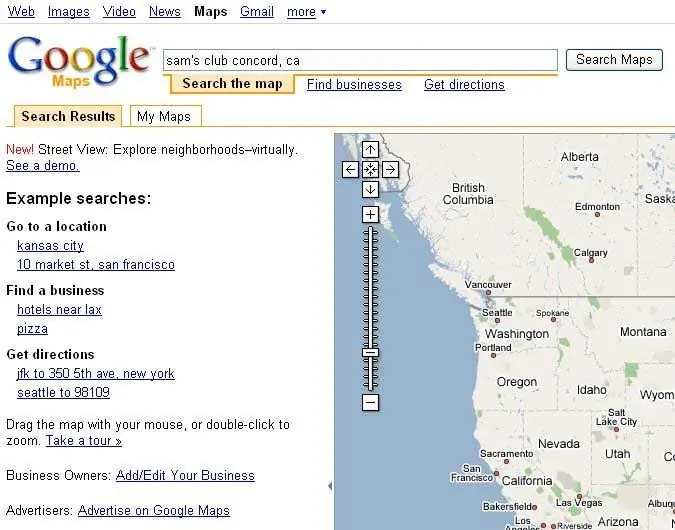
***AKTUALIZACJA 25.10.2010*** Google zakończył swoją usługę. Użyj tego zamiast.https://www.icantfindmyphone.com/ jak widać na Gizmodo. ***KONIEC AKTUALIZACJI*** Otwórz przeglądarkę i wejdź na www.google.com/maps UWAGA: Mapy Google nie mają już tej opcji. Ostatnio pojawił się wpis na temat lifehackera, który był dość podobny do tego instruktażowego.https://lifehacker.com/5252595/find-your-lost-cellphone-with-google-voice
Krok 3: Wpisz nazwę firmy w Twojej okolicy
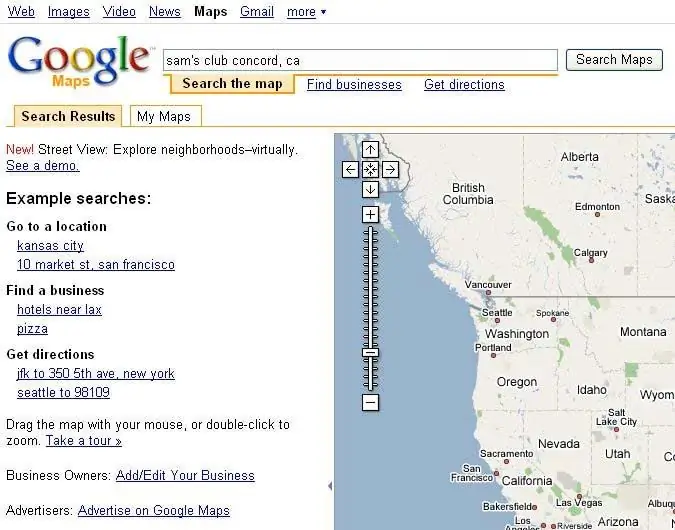
Wpisz nazwę rzeczywistej firmy w Twojej okolicy (najlepiej dużej, dobrze ugruntowanej firmy).
Do tego Instructable użyłem klubu Sama.
Krok 4: Zostaną znalezione dopasowania do Twojego zapytania. Oto, co robisz
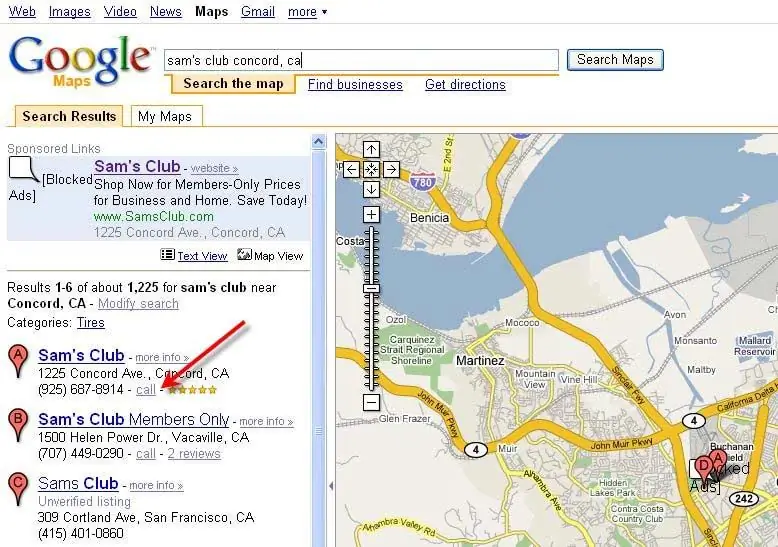
Po znalezieniu dopasowań do zapytania po lewej stronie ekranu pojawi się długa lista. Pod niektórymi z wymienionych nazw firm powinien znajdować się link „ZADZWOŃ”. Kliknij dowolny link „ZADZWOŃ”.
Krok 5: Wprowadź swój numer telefonu
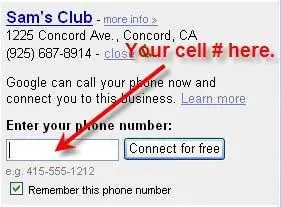
Po wykonaniu kroku 4 zostaniesz poproszony o podanie swojego numeru telefonu. Wpisz swój numer telefonu komórkowego lub domowego i kliknij przycisk „Połącz za darmo”.
Krok 6: Uważnie słuchaj swojego dzwonka
Twój telefon za chwilę zacznie dzwonić. Odbierz telefon i rozłącz się natychmiast, zanim połączysz się z firmą, z którą Google próbuje Cię połączyć.
Jestem pewien, że istnieją inne usługi, które też to robią, ale to jest ten, z którego korzystam. Będzie to również działać dla tych z was, którzy mają starsze telefony bezprzewodowe, które zostały wyprodukowane przed wynalezieniem funkcji SEEK.
Zalecana:
Jak znaleźć kołki silnika pralki: 6 kroków

Jak znaleźć piny silnika pralki: Wyszukiwanie pinów silnika pralki za pomocą multimetru cyfrowego.Potrzebujemy multimetru w trybie testera ciągłości i podobnego uniwersalnego silnika pralki, jak na powyższym obrazku. zacznij najpierw od oględzin t
Bezprzewodowy model żurawia (SMART BOT) z kamerą szpiegowską przez sieć (wifi lub hotspot): 8 kroków

Bezprzewodowy model żurawia (SMART BOT) z kamerą szpiegowską przez sieć (wifi lub hotspot): Aby wykonać dowolny projekt, przechodzimy przez kilka kroków: - wyszukiwanie pomysłów związanych z projektami rozliczenie materiałów wymaganych do projektu eksperymenty na płytce drukowanej i płytce prototypowej
Bezprzewodowy punkt dostępowy o zasięgu 50 metrów z TP Link WN7200ND Bezprzewodowy adapter USB na Raspbian Stretch: 6 kroków

Bezprzewodowy punkt dostępowy o zasięgu pięćdziesięciu metrów z bezprzewodowym adapterem TP Link WN7200ND USB na Raspbian Stretch: Raspberry Pi świetnie nadaje się do tworzenia bezpiecznych bezprzewodowych punktów dostępowych, ale nie ma dobrego zasięgu, użyłem bezprzewodowego adaptera USB TP Link WN7200ND, aby go rozszerzyć. Chcę się podzielić jak to zrobićDlaczego zamiast routera używać raspberry pi?T
Jak znaleźć adresy IP urządzeń Ethernet?: 4 kroki

Jak znaleźć adresy IP urządzeń Ethernet?: W tej okazji zajmiemy się problemem, który nam się przydarzył, gdy potrzebujemy uzyskać adres IP urządzenia Ethernet, może to być komputer PC, smartfon, PLC w naszym przypadku może być Arduino z osłoną ethernet, ESP8266 lub ESP32.Jeśli nie h
Konwertuj router bezprzewodowy na bezprzewodowy przedłużacz 2x punkt dostępowy: 5 kroków

Konwersja routera bezprzewodowego na bezprzewodowy przedłużacz 2x punkt dostępowy: Miałem słabe bezprzewodowe połączenie internetowe w moim domu z powodu RSJ (metalowa belka nośna w suficie) i chciałem wzmocnić sygnał lub dodać dodatkowy przedłużacz dla reszty domu. Widziałem przedłużacze przez około 50 funtów w elektro
